時間:2017-06-29 來源:互聯網 瀏覽量:
6月29日消息 今天微軟推送了最新的Win10秋季創意者更新Build 16232快速預覽版,本次更新帶來了不少新功能,包括Windows Defender應用保護提升、Windows Defender集成EMET EOL安全內核、在Windows Defender反病毒軟件中引入受控文件夾訪問等。
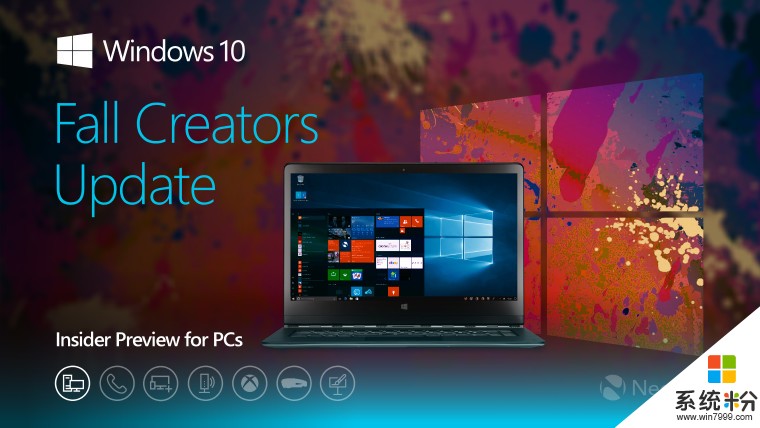
下麵是為大家整理的Win10 PC Build 16232更新內容大全:
Windows Defender應用保護 (WDAG) 提升:
在基於Windows Defender應用保護框架之上,使用眾多Edge瀏覽器功能。從Win10 Build 16188開始,微軟對Edge數據添加了保護。一旦啟用, 你的收藏夾、Cookies 和保存密碼等數據將在應用程序保護會話中保留。保留的數據不會被分享。
如何利用WDAG保護加強Edge數據安全:你可以在組策略中為Edge瀏覽器開啟應用程序保護。值得注意的是,默認情況下並未啟用該功能,你可以關閉所有Edge窗口,升級Windows組件——Windows Defender應用保護組策略中開啟該功能。
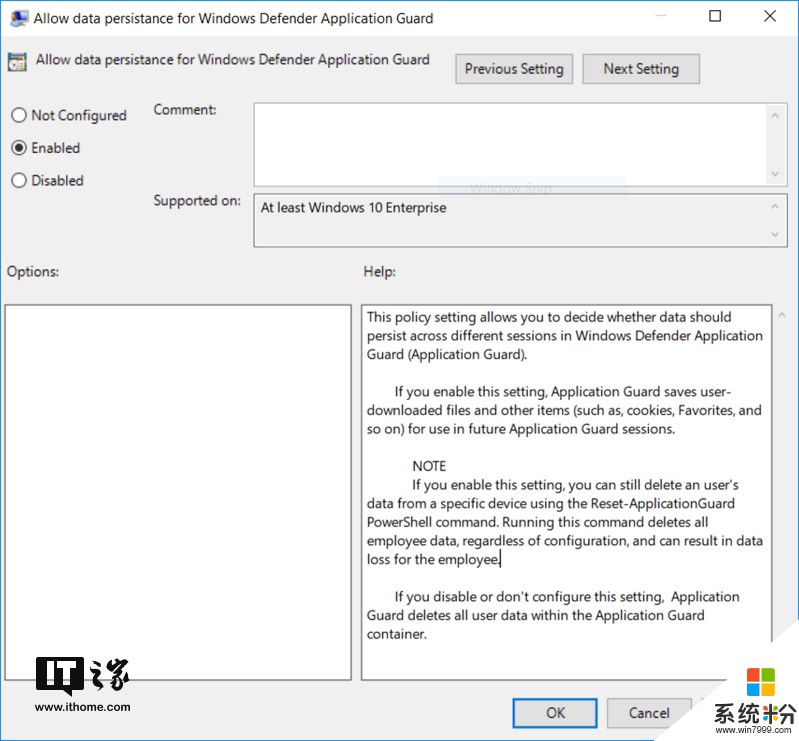
設置組策略後,下一步從微軟Edge瀏覽器菜單中啟動新的應用程序保護窗口:
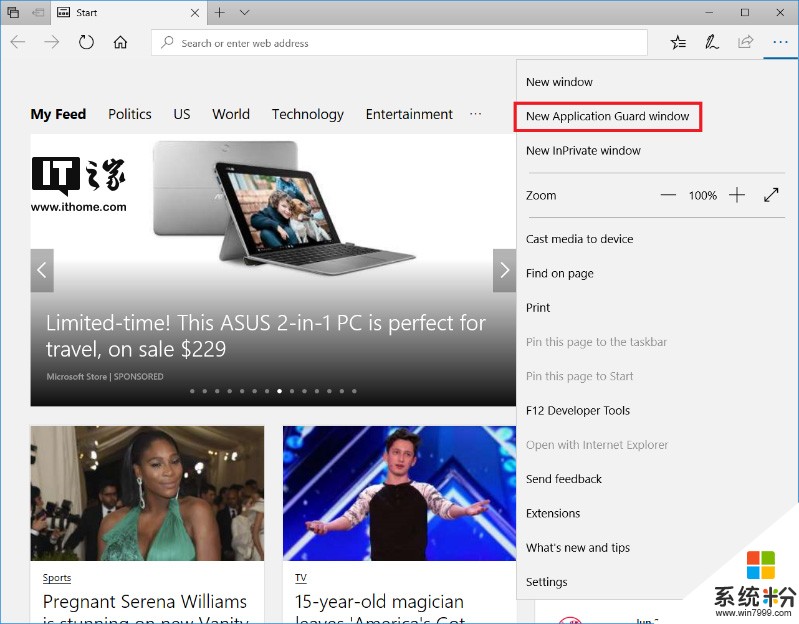
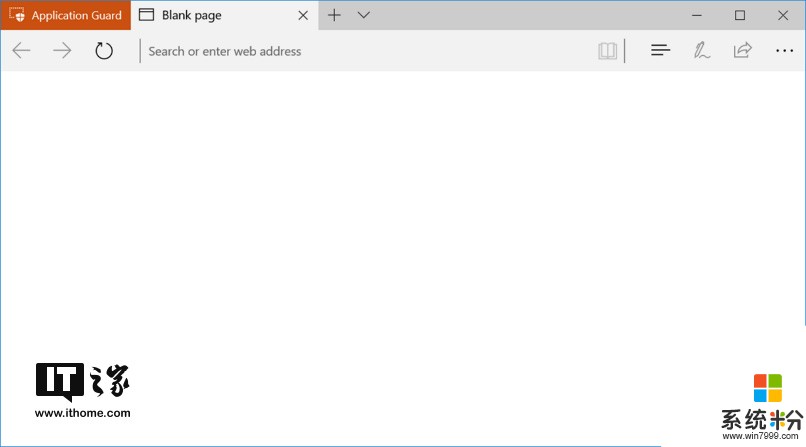
然後瀏覽你喜歡的網站,並將其添加到微軟Edge的收藏夾中,如下所示:
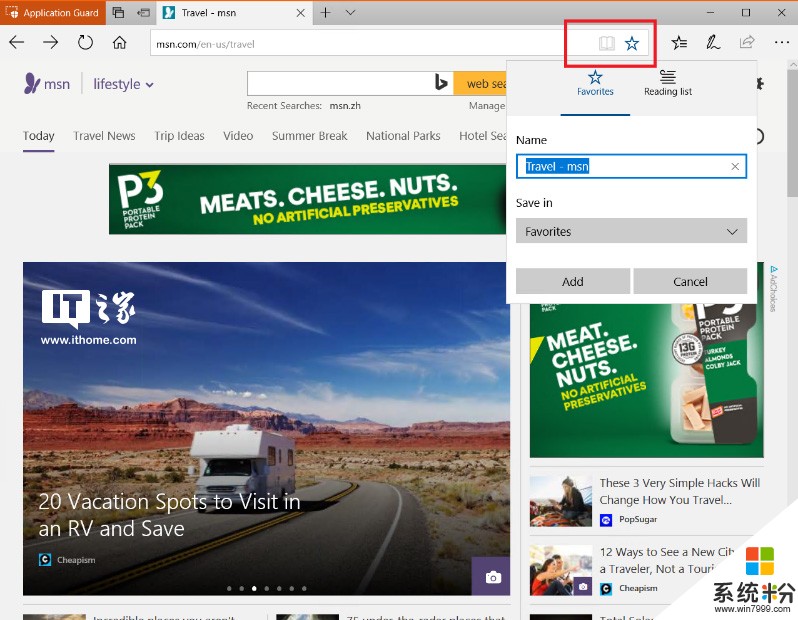
在關閉應用保護之後,如何找到收藏夾:由於你已經啟用應用保護數據,保存的收藏夾將在後續可用。即使重啟或者升級Edge後也可正常使用。
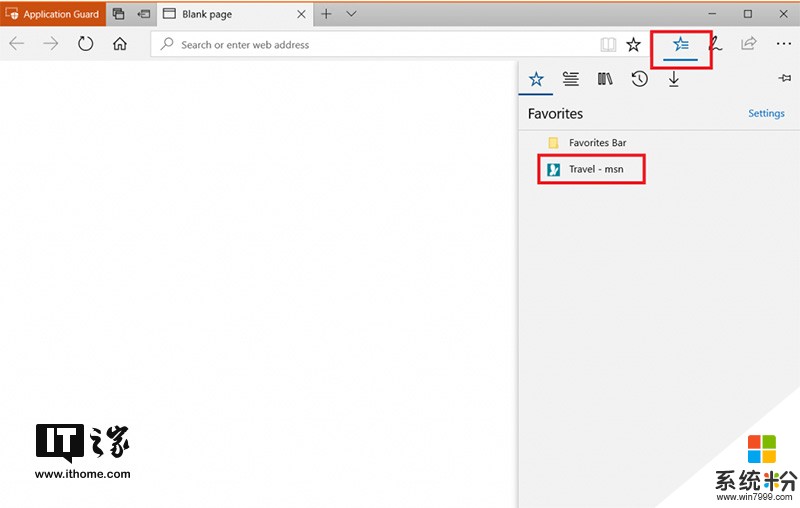
引入漏洞保護
微軟即將加入大家期待的EMET EOL內核級安全保護,從該版本開始,用戶可用審核、配置和管理 Windows係統的漏洞保護設置。Windows Defender安全中心正確設置,Windows Defender反病毒軟件將具體執行。
升級到該版本後,你可以通過Widows Defender安全中心找到這些設置,並在應用或瀏覽器中設置。
右鍵單擊任務欄上通知區域中的圖標, 然後單擊“打開”,或者通過“開始”菜單進行應用搜索打開Widows Defender安全中心。
從Windows Defender安全中心,點擊應用程序和瀏覽器控件,,然後滾動到屏幕底部找到利漏洞保護選項。
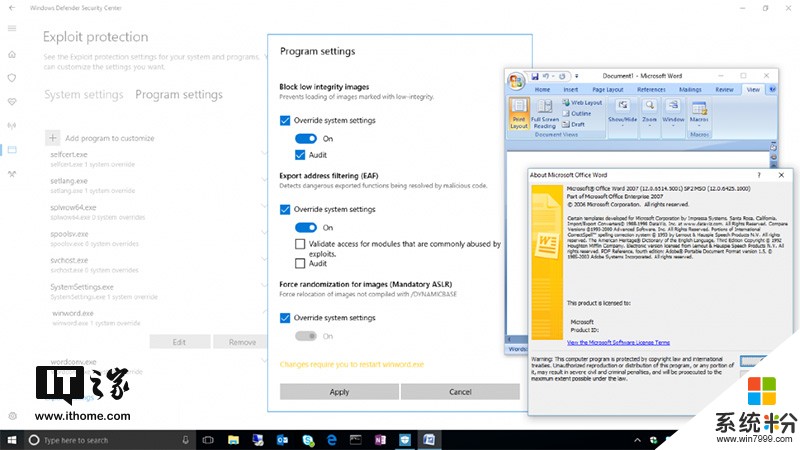
Windows Defender反病毒中引入受控文件夾訪問
在該版本中,微軟更容易保護Win10上的數據免受來自惡意軟件和病毒的威脅(比如勒索病毒)。在Windows Defender中,用戶可用到“病毒和威脅保護設置”部分, 將開關設置為“打開”:
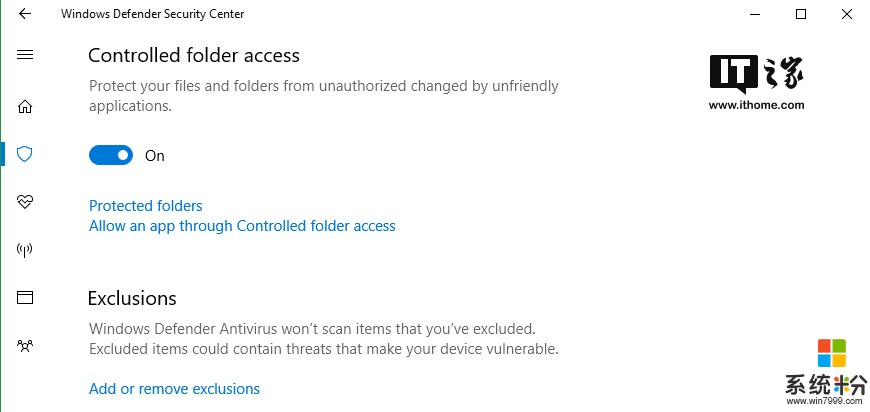
受控文件夾訪問能夠監視哪些應用修改文件內容,如果一個應用程序試圖對文件夾做修改,並且該功能已被列入黑名單,那麼在保護同時還會發出相關係統通知。你可以添加受保護文件夾的附加位置,並添加可用允許訪問這些文件夾的應用程序。
如果你發現特定的應用程序,並且是你信任的,當修改文件夾內容時,你可以添加允許。單擊“允許應用程序通過受控文件夾訪問”, 並找到並添加被允許應用程序。
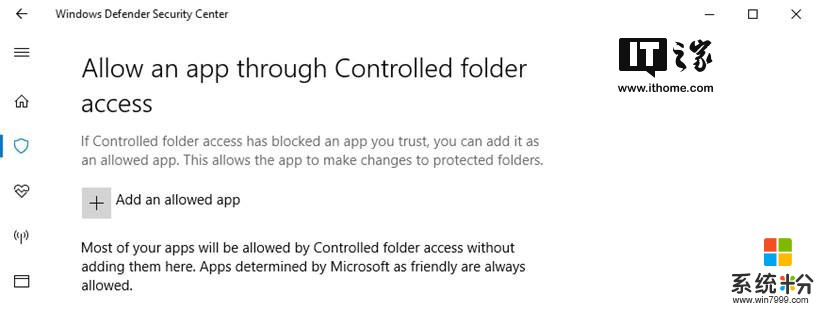
你可以將其他文件夾添加到受保護文件夾列表中,但不能更改默認列表, 包括文件夾 (如文檔、圖片、影片和桌麵)。例如, 如果你沒有將文件存儲在默認的Wndows庫中, 或者你已經將庫的位置改變了默認值,則將其他文件夾添加到受控文件夾訪問中也會非常方便。
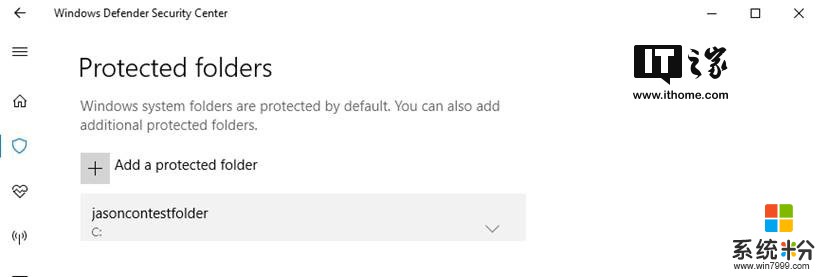
單擊訪問區域中的受保護文件夾,並輸入要監視的文件夾完整路徑。你還可以輸入網絡共享和映射驅動器,但不支持環境變量和通配符 (目前來說是這樣)。